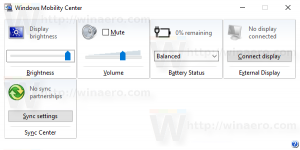Скрытый способ открыть командную строку из диспетчера задач
Ранее я покрыл несколько способов открыть командную строку с повышенными привилегиями в Windows. Сегодня мы будем использовать скрытую, недокументированную функцию диспетчера задач, которая позволяет открывать командную строку с повышенными привилегиями прямо из приложения диспетчера задач.
Рекламное объявление
Запустите приложение диспетчера задач. В Windows 8.1 вы можете использовать один из следующих приемов, чтобы открыть его:
- Щелкните правой кнопкой мыши на панели задач и выберите в контекстном меню пункт Диспетчер задач.

- Нажмите Ctrl + Shift + Esc горячие клавиши на клавиатуре.
- нажмите Ctrl + Alt + Del сочетание клавиш и выберите пункт Диспетчер задач из списка, который появится на экране.
- нажмите Победа + X горячие клавиши / щелкните правой кнопкой мыши кнопку «Пуск» и выберите в меню «Диспетчер задач».
- Нажмите Win + R и введите Taskmgr в диалоговом окне "Выполнить".
- На начальном экране введите «Задача» и выберите «Диспетчер задач» в результатах поиска.
Любой из этих методов откроет диспетчер задач:
Нажмите кнопку «Подробнее», чтобы ваш диспетчер задач переключился в режим полного просмотра:
Теперь проделайте следующие шаги:
- Откройте меню файла и наведите указатель мыши на Запустить новую задачу элемент. Пока не нажимайте на нее.
- Нажмите и удерживайте CTRL клавишу на клавиатуре.
- Не отпускайте клавишу CTRL и нажмите кнопку Запустить новую задачу элемент.
Вот и все. Вместо диалогового окна «Выполнить» на экране появится командная строка с повышенными привилегиями:
Вам может быть любопытно, как выполнить эти действия, используя только клавиатуру. Что ж, это очень просто:
- В упрощенном режиме просмотра приложения Диспетчер задач нажмите кнопку Alt + D горячая клавиша, чтобы переключить его в полноэкранный режим.
- Нажмите Alt для активации строки меню и пункта меню «Файл».
- Нажмите клавишу со стрелкой вниз, чтобы развернуть меню «Файл» и выбрать пункт «Запустить новую задачу».
- Нажмите Ctrl + Enter
Я сделал видео, которое иллюстрирует результаты этой уловки.